WindowsのエクスプローラはFTPなどといった規格でネットワーク上のファイルをローカル上にあるかのように扱うことができます。
めっちゃ便利ですね!是非使い倒してください。
で、本記事の結論なんですが、エクスプローラでネットワーク上のファイルを扱う時は、FTPではなくCIFSを使いましょう!
断然CIFSの方が便利なので!
CIFS布教記事です。はい。
FTP
FTPが何かわからない方のために説明しますと、File Transfer Protcol、つまりインターネット上でファイルを送受信する時に使われる規格です。
ファイル通信においてかなり普及している規格になります。
エクスプローラ上でFTPを使うということは、直接接続されているHDDなどの記録媒体にアクセスする代わりに、FTPを使ってインターネット上にあるデータにアクセスするということです。
FTP接続の方法①
エクスプローラのパスを入れるところに、ftpプロトコルを指定して目的の機器のURLまたはIPアドレスを入れます

すると、まともなサーバーならログインを要求してくるので、ユーザー名とパスワードを入力してログイン。
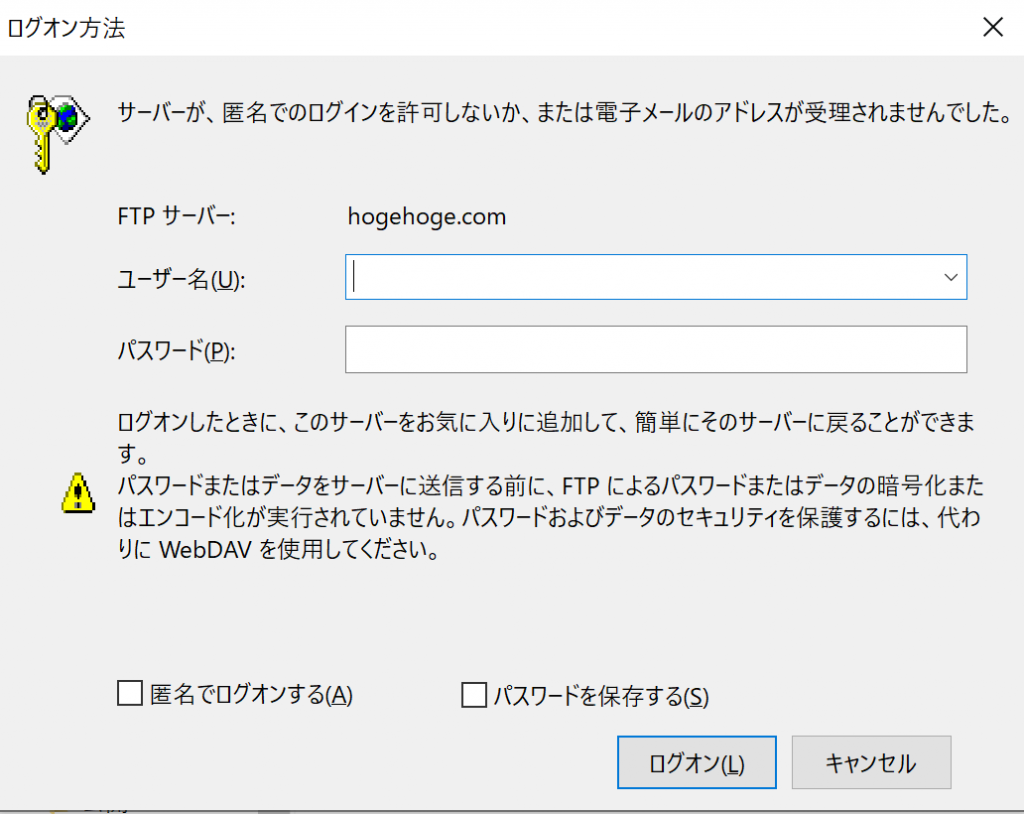
ログインに成功すれば、↓のように開けます。
これは僕の自炊本フォルダです。
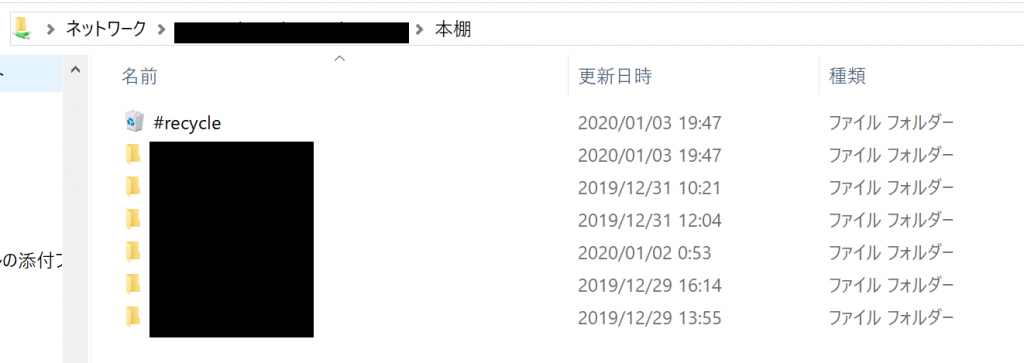
FTP接続の方法②
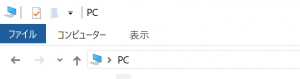
エクスプローラでPCを開き、
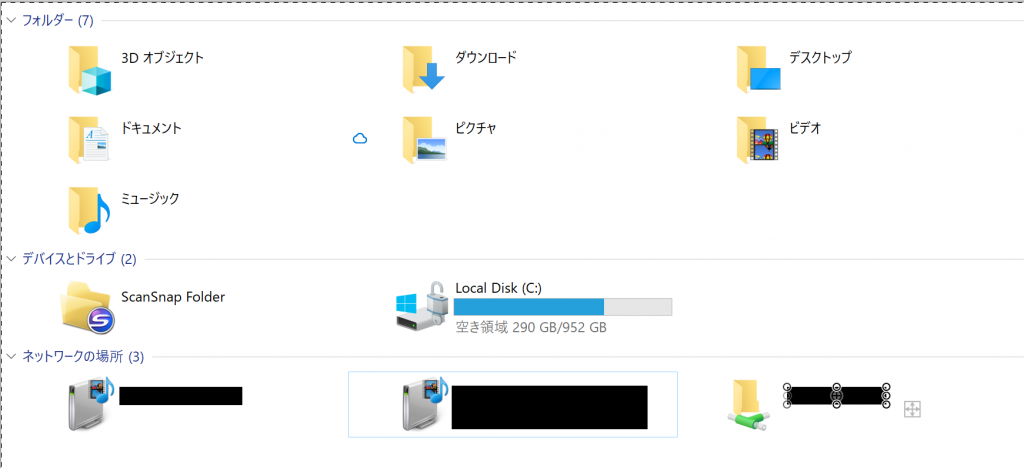
ネットワークの場所で右クリック
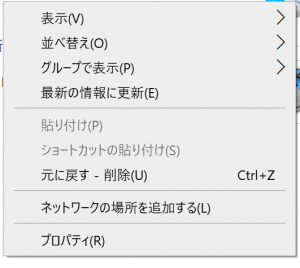
ネットワークの場所を追加するを選択して、
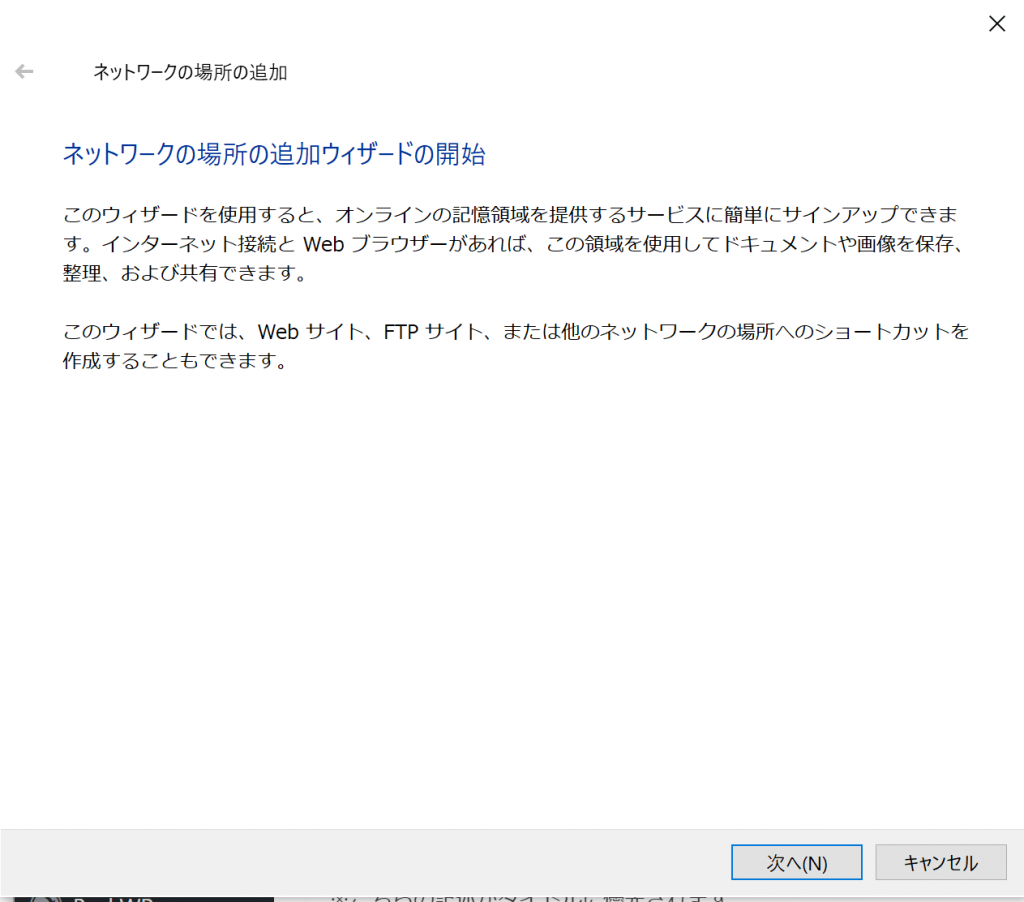
こんな感じの画面が出るので進んでいきます。
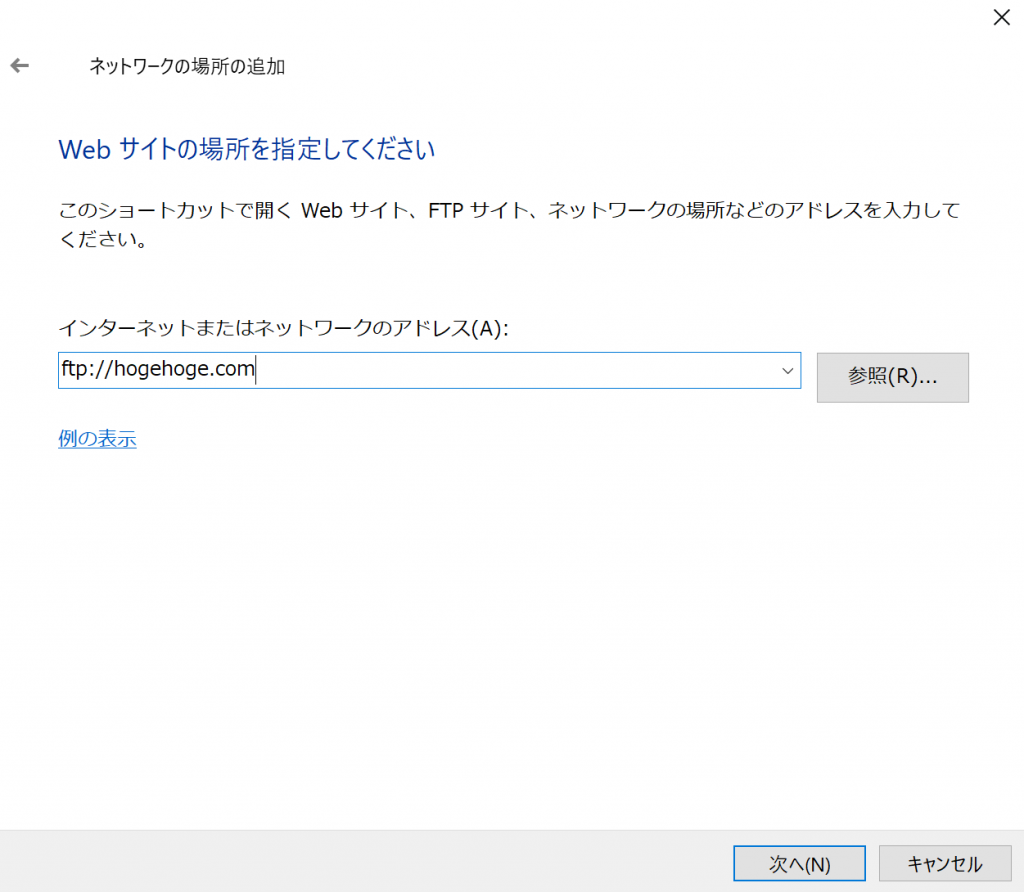
Webサイトの場所を指定する画面がでたらftpを指定して、アクセスしたいネットワークのURLかIPアドレスを入力
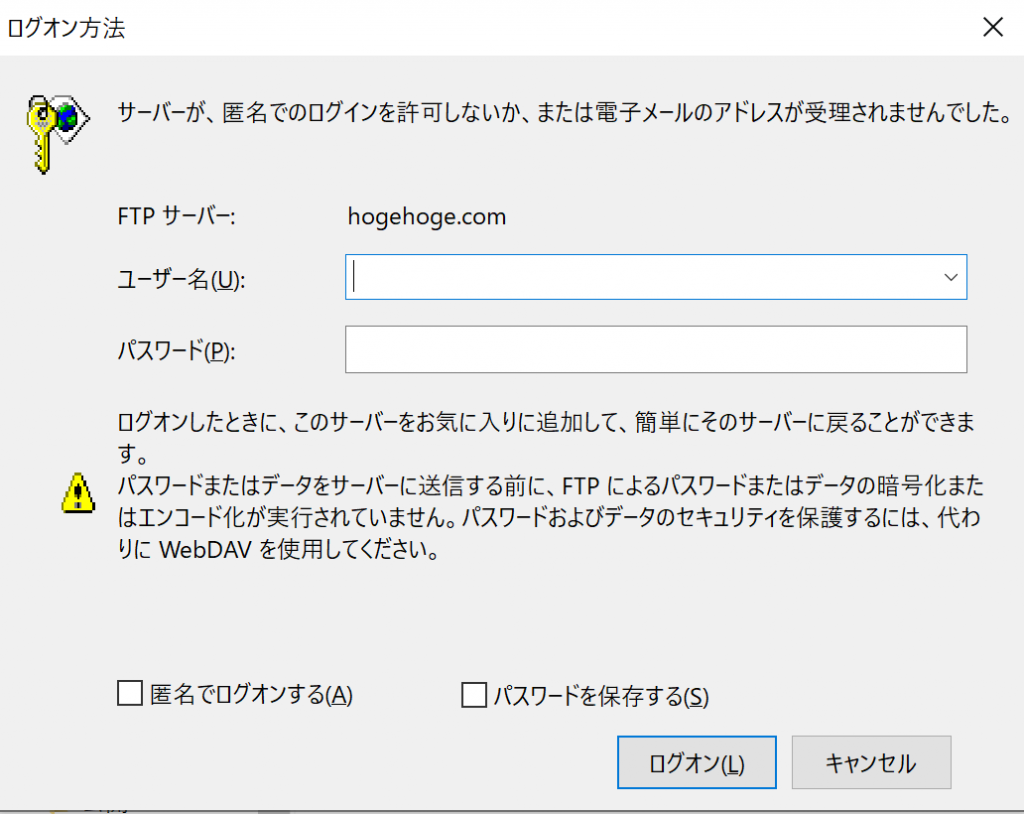
で、ログイン画面がでるのでログインに成功すればPCにネットワーク先が登録されます。
「ネットワークの場所」のところに↓の画像付きのフォルダができていれば成功です。
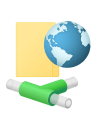
おススメしない理由
FTPで接続したファイルは、ローカル上にある普通のファイルと比べて微妙に機能が制限され、微妙に仕様が変わっているので使いづらく、お勧めしません。
例えば、
- フォルダ作成のショートカットが違う
- 新規作成からファイルやショートカットを作成できない
- ファイルを別のフォルダに移動できない
- フォルダを作成、削除しても反映されるのになんかラグがある(自分のNASの問題か?)
- なんか繋がりづらい(自分のNASのせいの可能性はあるけども)
接続の問題はともかく、機能に制限があるのは困りますよね。
ので、FTPではなくCIFSの使用をお勧めします。
CIFS
CIFSの接続方法
エクスプローラで"\\"を入力してから接続したいURLまたはIPアドレスを入力して下さい。
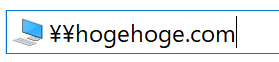
するとログインを要求してくるのでログイン。
成功すれば↓のようなアイコンの付いたファイルが出てくるはずです。
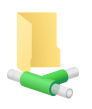
CIFSでインターネット上にあるファイルに接続すると、ホンマにローカル上のファイルと同じ感覚でファイルを扱えます。
自分の使っている範囲では、特に機能が制限されているかんじも無いです。
ショートカットも作れるし、ファイルの移動もできるし、心なしかFTPよりも接続が早くて安定してる気がします。
是非こっちを使用し、世に広めましょう!